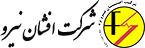کلید، پریز، دیمر

با محصولات سری وای فای نگزیو خانه هوشمند دیگر امری پیچیده نیست، به سادگی هر چه تمام میتوانید سیستم سنتی خانه خود را با این محصول جایگزین نمایید و از امکانات بینظیر آن استفاده نمایید، کلیدهای هوشمند تحت شبکه IP نگزیو به راحتی نصب می شوند و هم از طریق برنامه موبایل هم به صورت معمولی از روی خود کلید قابل کنترل کردن هستند.
با استفاده از قابلیت ترکیب آزاد، شما می توانید معنا و تجربه های مختلفی از طراحی به محیط خود اضافه نمایید، رنگهای مختلف به شما این کمک را میکند که در هر طرح و دیزاینی محصولات نگزیو را قرار دهید، به همین دلیل است که شعار نگزیو " تاثیر بعدی ما هستیم " می باشد.
در دست گرفتن کنترل کلید ها :
اگر کلید راه اندازی اولیه شده است به دو روش میتوانید کنترل آن را در اختیار داشته باشید:
- ادمین شدن از طریق Qr code تاچ پنل:
وارد خانه هوشمند تاچ پنل شوید

- آیکون"N" پایین صفحه را زده و وارد قسمت تنظیمات شوید .
- وارد قسمت DEVICE شوید.
- کلید مورد نظر را پیدا کنید.
- بر روی آیکون QR code بزنید .
- سپس اپلیکیشن نگزیو را باز کنید .
- بر روی آیکون "+"بزنید .
- در اپلیکیشن بر روی آیکون QR code بزنید.
- QR code را از روی تاچ پنل بخوانید .
- دستگاه با موفقیت بر روی اپلیکیشن شما اضافه شد و شما ادمین این دستگاه شدید.
- استفاده از کلید به عنوان یوزر:
- اپلیکیشن را نصب کنید
- ادمین از طریق اپلیکیشن وارد کلید شود.
- وارد قسمت "تنظیمات اشتراک گذاری دستگاه " شود.
- شماره یوزر را اضافه کرده و در پایان گزینه "اعمال" را بزنید

-
تنظیمات کلیدها در اپلیکیشن
در اپلیکیش روی گزینه "خانه" بزنید وارد کلید مورد نظر شوید، آیکون سه خط را بزنید ، منوی زیر ر ا مشاهده میکنید.
-
- ویرایش نام و مکان دستگاه
با زدن آیکون مداد میتوانید نام دلخواهی برای آن انتخاب کنید . ( برای مثال : کلید سه پل آشپزخانه ) ، آیکون آن را تغیر داده و موقعیت مکانی آن را انتخاب کنید .
- اطلاعات دستگاه
در قسمت" اطلاعات دستگاه "میتوانید دستگاه خود را با آخرین ورژن موجود آپدیت کنید .
بر روی " جستجوی به روزرسانی " بزنید -
- تنظیمات دستگاه
- وارد قسمت" تنظیمات دستگاه" شوید.
- اسم دلخواهی برای هر یک از پل های کلید انتخاب کنید .
- وضعیت عملگر را در حالت نرمال باز قرار دهید .
- وضعیت عملکرد را در حالت روشنایی قرار دهید . ( گزینه" موتور 3 سرعته" برای کلید مربوط به موتور ها با دور سرعت های متفاوت است که از روشن شدن همزمان آن ها جلوگیری میکند. )
-
- اشتراک گذاری دستگاه برای افراد دیگر
-
- YWAY کردن دستگاه ها با یکدیگر
-
- سناریو دستگاه
توجه: سناریو نویسی در کاتالوگ اپلیکیشن به صورت کامل توضیح داده شده است .
- وارد قسمت" سناریو دستگاه" شوید.
- کلید را در حالت سناریو قرار دهید .
- بر روی آیکون سناریو بزنید .
-
به دلخواد از بین سناریو های موجود یکی را انتخاب کنید و گزینه "ثبت" را بزنید
- با نمایش تیک سبز سناریو دلخواه شما بر روی کلید قرار گرفت .( در هر دو حالت on و off بر روی کلید بزنید سناریو آن اجرا میشود .)
-
- برای دیدن سناریو های فعال بر روی کلید از گزینه " بررسی سناریو دستگاه" استفاده کنید.
- برای حذف سناریو از روی کلید از گزینه " حذف سناریوهای دستگاه " استفاده کنید .
7- لینک دستگاه
در صورتی از قسمت لینک استفاده کنید که تمایل دارید کلید در حالت on یک سناریو و در حالت off سناریو متفاوتی را اجرا کند .
- وارد قسمت" سناریو دستگاه" شوید.
- کلید را در حالت "لینک" قرار دهید .
-
- برای حالت on از بین سناریو های موجود یکی را انتخاب کنید .
- برای حالت off از بین سناریو های موجود یکی را انتخاب کنید .
-لینک کردن راهرو ها
- چهار سناریو بنویسید ( 1-کلید یک راهرو روشن 2-کلید یک راهرو خاموش 3-کلید دو راهرو روشن 4-کلید دو راهرو خاموش )
- وارد قسمت" لینک دستگاه " کلید یک شوید ، در حالت on سناریو شماره 3 را قرار دهید ، در حالت off سناریو شماره 4 را قرار دهید .
- وارد قسمت" لینک دستگاه " کلید دو شوید ، در حالت on سناریو شماره 1 را قرار دهید ، در حالت off سناریو شماره2 را قرار دهید .
- کلید های راهرو باهم لینک شدند .
باقی منو کلید ها با سایر دستگاه ها یکسان است و در قسمت منوآل اپلیکیشن به طور کامل توضیح داده شده است .
همچنین تمامی کلیدها قابلیت yway دارند .
-
- دیمر.
-
تنظیمات مربوط به نصب دیمر ها کاملا مشابه کلید ها است با این تفاوت که در دیمر ها تنها از کلید وسط آن برای اتصال استفاده میشود. ( برای جزییات نصب به قسمت اتصال کلید ها بروید )
در دست گرفتن کنترل دیمر :
مانند کلید ها می باشد که در بالا به آن اشاره شده است .
منو دیمر در اپلیکیشن
برای تنظیم میزان نور دیمر از آیکون زیر استفاده کنید .
تنظیمات دیمر
در اپلیکیش روی گزینه "خانه" بزنید وارد دیمر مورد نظر شوید، آیکون سه خط را بزنید ، وارد تنظیمات دستگاه شوید .
- تیک" ذخیره آخرین مقدار "را فعال کنید .
- با انتخاب درصد برای " کمترین مقدار دیمر " دیمر از آن درصد کمتر نخواهد شد .
- در پایان گزینه " ویرایش " را بزنید
-
دیمر نیز قابلیت yway را دارد.
سایر منو های دیمر مشابه کلید هاست که در بالا به آن اشاره شده است - پریز هوشمند نگزیو.
-
پریز هوشمند در ظاهر مانند پریز های معمولی است اما از نظر عملکرد، تفاوت های عمده ای میان این دو وجود دارد. برای نصب این پریزهوشمند نگزیو نیازی نیست که سیم پیچی ساختمان را تغییر دهید .
می توانید هر وسیله برقی که به پریز است را از یک اتاق دیگر یا حتی بیرون از خانه و کیلومترها دورتر، از طریق اپلیکیشن نگزیو کنترل نمایید. البته اگر اقلام هوشمند بیشتری در خانه دارید، تاچ پنل هوشمند نصب شده روی دیوار هم امکان کنترل پریز هوشمند را می دهد.
روی تخت دراز بکشید و با لمس صفحه ی گوشی به قهوه ساز دستور دهید که برایتان قهوه آماده کند. یا مثلا از محل کار خود آرام پز را چک کنید که خاموش نشده باشد.
در دست گرفتن کنترل پریز :
مانند کلید ها می باشد که در بالا به آن اشاره شده است .
منو پریز در اپلیکیشن
برای روشن یا خاموش شدن آن تنها کافیست آیکون موجود در شکل را لمس کنید.
-
سایر منو های دیمر مشابه کلید هاست که در بالا به آن اشاره شده است .
سناریو نوشتن برای پریز
پریز هوشمند هم برنامه پذیر است و از طریق آن، امکان زمانبندی لوازم غیر هوشمند خانه(مثل چایی ساز) فراهم می شود.
برای مثال، با این قابلیت می توانید کاری کنید که چای ساز در آشپزخانه مقدمات صبحانه را بچیند
سناریو نویسی برای پریز کاملا مشابه کلید ها میباشد برای توضیحات آن به بخش سناریو دستگاه کلید ها مراجعه کنید .
برای استفاده از آن بر روی کلید بالای پریز بزنید .
اتصال هوشمند کلیدها ، پریز ، دیمر
توجه :
- اگر RGBCW راه اندازی اولیه شده است این مرحله انجام نشود .
2- برای جلوگیری از بروز خطا ، این قسمت توسط کاربر انجام نشود .
- پس از نصب اپلیکیشن در قسمت " خانه" بر روی گزینه"+" بزنید .
- دستگاه خود را برای اضافه کردن انتخاب کنید .
- اسم و رمز وای فای را وارد کنید .
- صفحه ای برای شما به نمایش در می آید که نحوه اتصال روی دستگاه را به دو روش توضیح داده است .
\سپس دکمه اتصال را بزنید
موتور و ریل پرده برقی